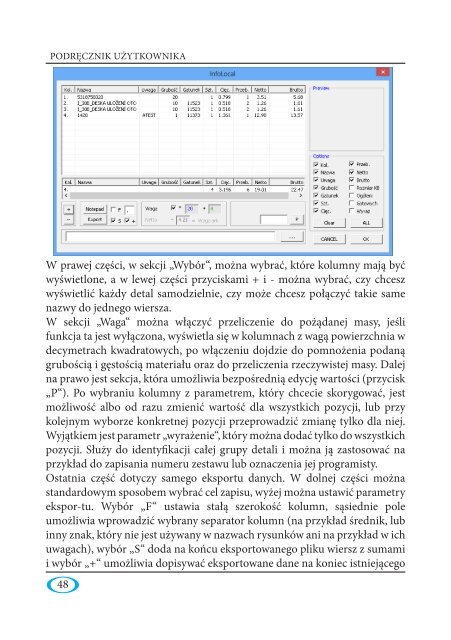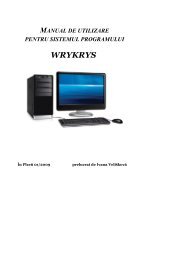podrÄcznik użytkownika systemu programów wrykrys
podrÄcznik użytkownika systemu programów wrykrys
podrÄcznik użytkownika systemu programów wrykrys
Create successful ePaper yourself
Turn your PDF publications into a flip-book with our unique Google optimized e-Paper software.
PODRĘCZNIK UŻYTKOWNIKAW prawej części, w sekcji „Wybór“, można wybrać, które kolumny mają byćwyświetlone, a w lewej części przyciskami + i - można wybrać, czy chceszwyświetlić każdy detal samodzielnie, czy może chcesz połączyć takie samenazwy do jednego wiersza.W sekcji „Waga“ można włączyć przeliczenie do pożądanej masy, jeślifunkcja ta jest wyłączona, wyświetla się w kolumnach z wagą powierzchnia wdecymetrach kwadratowych, po włączeniu dojdzie do pomnożenia podanągrubością i gęstością materiału oraz do przeliczenia rzeczywistej masy. Dalejna prawo jest sekcja, która umożliwia bezpośrednią edycję wartości (przycisk„P“). Po wybraniu kolumny z parametrem, który chcecie skorygować, jestmożliwość albo od razu zmienić wartość dla wszystkich pozycji, lub przykolejnym wyborze konkretnej pozycji przeprowadzić zmianę tylko dla niej.Wyjątkiem jest parametr „wyrażenie“, który można dodać tylko do wszystkichpozycji. Służy do identyfikacji całej grupy detali i można ją zastosować naprzykład do zapisania numeru zestawu lub oznaczenia jej programisty.Ostatnia część dotyczy samego eksportu danych. W dolnej części możnastandardowym sposobem wybrać cel zapisu, wyżej można ustawić parametryekspor-tu. Wybór „F“ ustawia stałą szerokość kolumn, sąsiednie poleumożliwia wprowadzić wybrany separator kolumn (na przykład średnik, lubinny znak, który nie jest używany w nazwach rysunków ani na przykład w ichuwagach), wybór „S“ doda na końcu eksportowanego pliku wiersz z sumamii wybór „+“ umożliwia dopisywać eksportowane dane na koniec istniejącego48